Εάν προσπαθήσετε να επισυνάψετε αρχεία μεγαλύτερα από το μέγιστο όριο μεγέθους, θα λάβετε ένα μήνυμα σφάλματος. Υπάρχουν μερικοί τρόποι για να παρακάμψετε αυτό το όριο μεγέθους, όπως η χρήση μιας υπηρεσίας κοινής χρήσης αρχείων ή η συμπίεση του αρχείου.
Το Outlook περιορίζει το μέγεθος των αρχείων που μπορείτε να στείλετε. Αυτό το όριο εμποδίζει τον υπολογιστή σας να προσπαθεί συνεχώς να αποστέλλει πολύ μεγάλα συνημμένα που υπερβαίνουν τα όρια των περισσότερων υπηρεσιών παροχής Internet. Για λογαριασμούς ηλεκτρονικού ταχυδρομείου Internet, όπως Outlook.com ή Gmail, το όριο μεγέθους του ηλεκτρονικού ταχυδρομείου είναι 20 megabyte (MB). Για Exchange λογαριασμούς (επαγγελματικό ηλεκτρονικό ταχυδρομείο), το προεπιλεγμένο όριο μεγέθους ηλεκτρονικού ταχυδρομείου είναι 10 MB. Αυτό το όριο περιλαμβάνει τόσο το μέγεθος του συνημμένου όσο και το μέγεθος του μηνύματος ηλεκτρονικού ταχυδρομείου.
Επιλέξτε μια επιλογή καρτέλας παρακάτω για την έκδοση του Outlook που χρησιμοποιείτε. Ποια έκδοση του Outlook έχω;
Στην νέο Outlook, μπορείτε να κάνετε τα εξής:
Αποθήκευση αρχείου σε υπηρεσία cloud και κοινή χρήση σύνδεσης | Συμπίεση αρχείου | Αποθήκευση του αρχείου σε βιβλιοθήκη διακομιστή SharePoint
Αποθηκεύστε το αρχείο σας σε μια υπηρεσία cloud και κάντε κοινή χρήση μιας σύνδεσης στονέο Outlook
Υπάρχουν πολλές υπηρεσίες αποθήκευσης στο cloud στις οποίες μπορείτε να αποστείλετε και, στη συνέχεια, να κάνετε κοινή χρήση μεγάλων αρχείων. Ορισμένες δημοφιλείς υπηρεσίες αποθήκευσης στο cloud περιλαμβάνουν OneDrive, Dropbox, iCloud και Google Drive. Όταν το αρχείο σας αποθηκευτεί στο cloud, μπορείτε να συμπεριλάβετε μια σύνδεση προς το έγγραφο στο μήνυμα ηλεκτρονικού ταχυδρομείου σας.
-
Αποστείλετε το αρχείο σας σε μια υπηρεσία cloud, όπως OneDrive ή Dropbox.
Σημείωση: Η υπηρεσία που χρησιμοποιείτε δημιουργεί μια σύνδεση για πρόσβαση στο αρχείο σας. Ο παραλήπτης μπορεί να ανοίξει τη σύνδεση για να κάνει λήψη του αρχείου σας.
-
Μετά την αποστολή του αρχείου, αντιγράψτε τη σύνδεση και επικολλήστε την στο μήνυμα ηλεκτρονικού ταχυδρομείου σας.
Συμβουλή: Για λεπτομερείς πληροφορίες σχετικά με την αποστολή αρχείων και τη δημιουργία μιας σύνδεσης λήψης στο OneDrive, ανατρέξτε στα θέματα Αποστολή φωτογραφιών και αρχείων και Κοινή χρήση αρχείων και φακέλων και αλλαγή δικαιωμάτων.
Συμπίεση του αρχείου σενέο Outlook
Όταν συμπιέζετε ή συμπιέζετε το αρχείο σας, μειώνεται το μέγεθός του και ενδέχεται να μειωθεί αρκετά ώστε να χωράει εντός των ορίων μεγέθους Outlook για τα συνημμένα. Τα ακόλουθα άρθρα περιγράφουν τον τρόπο συμπίεσης και εξαγωγής αρχείων για διαφορετικά λειτουργικά συστήματα Windows.
Στο κλασικό Outlook, μπορείτε να κάνετε τα εξής:
Αποθήκευση αρχείου σε υπηρεσία cloud και κοινή χρήση σύνδεσης | Συμπίεση αρχείου | Μείωση του μεγέθους μιας εικόνας | Αποθήκευση αρχείου σε βιβλιοθήκη διακομιστή SharePoint
Αποθήκευση αρχείου σε υπηρεσία cloud και κοινή χρήση σύνδεσης
Υπάρχουν πολλές υπηρεσίες αποθήκευσης στο cloud στις οποίες μπορείτε να αποστείλετε και, στη συνέχεια, να κάνετε κοινή χρήση μεγάλων αρχείων. Ορισμένες δημοφιλείς υπηρεσίες αποθήκευσης στο cloud περιλαμβάνουν OneDrive, Dropbox, iCloud και Google Drive. Όταν το αρχείο σας αποθηκευτεί στο cloud, μπορείτε να συμπεριλάβετε μια σύνδεση προς το έγγραφο στο μήνυμα ηλεκτρονικού ταχυδρομείου σας.
-
Αποστείλετε το αρχείο σας σε μια υπηρεσία cloud, όπως OneDrive ή Dropbox.
Σημείωση: Η υπηρεσία που χρησιμοποιείτε δημιουργεί μια σύνδεση για πρόσβαση στο αρχείο σας. Ο παραλήπτης μπορεί να ανοίξει τη σύνδεση για να κάνει λήψη του αρχείου σας.
-
Μετά την αποστολή του αρχείου, αντιγράψτε τη σύνδεση και επικολλήστε την στο μήνυμα ηλεκτρονικού ταχυδρομείου σας.
Συμβουλή: Για λεπτομερείς πληροφορίες σχετικά με την αποστολή αρχείων και τη δημιουργία μιας σύνδεσης λήψης στο OneDrive, ανατρέξτε στα θέματα Αποστολή φωτογραφιών και αρχείων και Κοινή χρήση αρχείων και φακέλων και αλλαγή δικαιωμάτων.
Συμπίεση αρχείου στο κλασικό Outlook
Όταν συμπιέζετε ή συμπιέζετε το αρχείο σας, μειώνεται το μέγεθός του και ενδέχεται να μειωθεί αρκετά ώστε να χωράει εντός των ορίων μεγέθους Outlook για τα συνημμένα. Τα ακόλουθα άρθρα περιγράφουν τον τρόπο συμπίεσης και εξαγωγής αρχείων για διαφορετικά λειτουργικά συστήματα Windows.
Μείωση του μεγέθους μιας εικόνας στο κλασικό Outlook
Εάν στέλνετε ένα μεγάλο αρχείο εικόνας, μπορείτε να αλλάξετε αυτόματα το μέγεθός του για να μειώσετε το μέγεθος του αρχείου του.
-
Επισυνάψτε τις εικόνες στο μήνυμα ηλεκτρονικού ταχυδρομείου σας.
-
Επιλέξτε Αρχείο > Πληροφορίες.
-
Στην ενότητα Συνημμένα εικόνων , επιλέξτε Αλλαγή μεγέθους μεγάλων εικόνων κατά την αποστολή αυτού του μηνύματος.
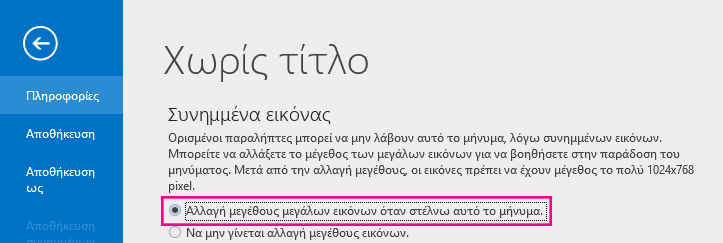
-
Επιστρέψτε στο μήνυμά σας και επιλέξτε Αποστολή.
Στο Outlook στο web και Outlook.com, μπορείτε να κάνετε τα εξής:
Αποθήκευση αρχείου σε υπηρεσία cloud και κοινή χρήση σύνδεσης | Συμπίεση αρχείου | Αποθήκευση αρχείου σε βιβλιοθήκη διακομιστή SharePoint
Αποθήκευση αρχείου σε υπηρεσία cloud και κοινή χρήση σύνδεσης
Υπάρχουν πολλές υπηρεσίες αποθήκευσης στο cloud στις οποίες μπορείτε να αποστείλετε και, στη συνέχεια, να κάνετε κοινή χρήση μεγάλων αρχείων. Ορισμένες δημοφιλείς υπηρεσίες αποθήκευσης στο cloud περιλαμβάνουν OneDrive, Dropbox, iCloud και Google Drive. Όταν το αρχείο σας αποθηκευτεί στο cloud, μπορείτε να συμπεριλάβετε μια σύνδεση προς το έγγραφο στο μήνυμα ηλεκτρονικού ταχυδρομείου σας.
-
Αποστείλετε το αρχείο σας σε μια υπηρεσία cloud, όπως OneDrive ή Dropbox.
Σημείωση: Η υπηρεσία που χρησιμοποιείτε δημιουργεί μια σύνδεση για πρόσβαση στο αρχείο σας. Ο παραλήπτης μπορεί να ανοίξει τη σύνδεση για να κάνει λήψη του αρχείου σας.
-
Μετά την αποστολή του αρχείου, αντιγράψτε τη σύνδεση και επικολλήστε την στο μήνυμα ηλεκτρονικού ταχυδρομείου σας.
Συμβουλή: Για λεπτομερείς πληροφορίες σχετικά με την αποστολή αρχείων και τη δημιουργία μιας σύνδεσης λήψης στο OneDrive, ανατρέξτε στα θέματα Αποστολή φωτογραφιών και αρχείων και Κοινή χρήση αρχείων και φακέλων και αλλαγή δικαιωμάτων.
Συμπιέστε ένα αρχείο και στείλτε το σε Outlook στο web ή Outlook.com
Όταν συμπιέζετε ή συμπιέζετε το αρχείο σας, μειώνεται το μέγεθός του και ενδέχεται να μειωθεί αρκετά ώστε να χωράει εντός των ορίων μεγέθους Outlook για τα συνημμένα. Τα ακόλουθα άρθρα περιγράφουν τον τρόπο συμπίεσης και εξαγωγής αρχείων για διαφορετικά λειτουργικά συστήματα Windows.
Δείτε επίσης
Μείωση του μεγέθους αρχείου μιας εικόνας στο Microsoft Office
Προσθήκη εικόνων ή επισύναψη αρχείων σε μηνύματα ηλεκτρονικού ταχυδρομείου στο Outlook
Αντιμετώπιση προβλημάτων συνημμένων στο Outlook για Windows
Αποκλεισμένα συνημμένα στο Outlook
Άνοιγμα, αποθήκευση, προεπισκόπηση και επεξεργασία συνημμένων










